Como limpar o salto lista os dados no Windows 11
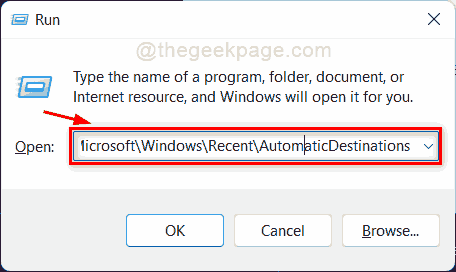
- 2030
- 175
- Mr. Mitchell Hansen
Em primeiro lugar, o que você quer dizer com Jump lista dados em seu sistema? Isso não passa de dados sobre qualquer aplicativo que seu sistema economize em uma pasta específica chamada AppData, que então seja usada para obter os aplicativos abertos recentemente, guias recentemente fechadas, etc. Em suma. Se você é um usuário do Windows cujo trabalho envolve baixar / criar muitos documentos em pouco tempo, isso agrupará o AppData (listas de saltos) e também a lista de itens recentes da barra de tarefas, que pode ser um trabalho cansativo para remover todos os itens recentes de a lista. Em vez disso, você pode simplesmente excluir / limpar todos os dados das listas de saltos no Windows 11. Neste post, vamos guiá -lo como fazer.
Etapas a seguir para limpar o salto listas de dados no Windows 11
Etapa 1: Pressione Windows + r Teclas juntas no seu teclado para abrir Correr Caixa de diálogo.
Etapa 2: copie e cole a linha abaixo e acerte Digitar chave.
%AppData%\ Microsoft \ Windows \ Recente \ AutomaticDestinations
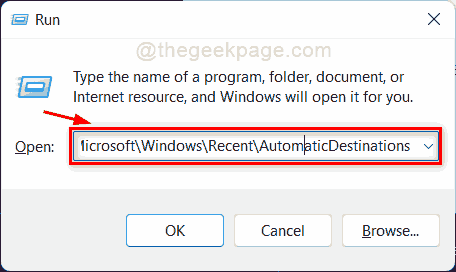
Etapa 3: Pressione Ctrl + a Para selecionar todos os arquivos na pasta abertos.
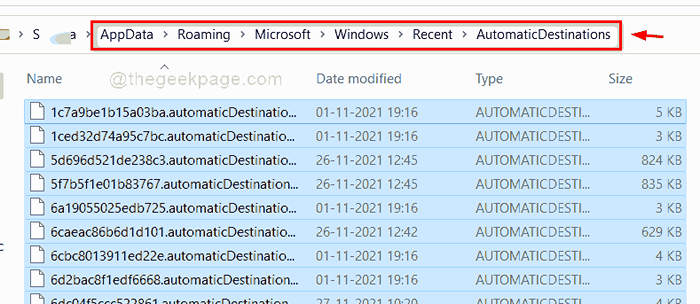
Etapa 4: então, bata Shift + Excluir teclas juntas para excluir permanentemente todos os arquivos da pasta.
Etapa 5: Clique Sim botão para continuar.
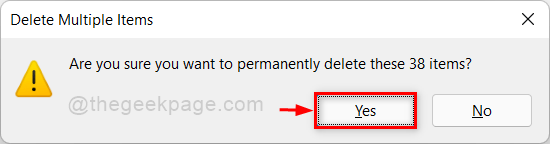
Etapa 6: agora pressione novamente Windows + r Teclas juntas para abrir Correr caixa.
Etapa 7: copie e cole a linha abaixo e acerte Digitar chave.
%AppData%\ Microsoft \ Windows \ Recente \ CustomDestinations

Etapa 8: pressione Ctrl + a Para selecionar todos os arquivos na pasta abertos.
Etapa 9: então, bata Shift + Excluir teclas juntas para excluir permanentemente todos os arquivos da pasta.
Etapa 10: Clique Sim Para prosseguir para excluir todos os itens.
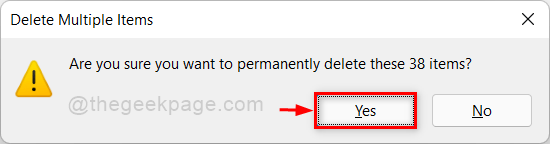
Etapa 11: Feche todas as pastas depois de limpá -lo.
Isso vai limpar / excluir todos os dados das pastas de listas de saltos no seu PC Windows 11.
É isso.
Espero que este post tenha sido informativo e útil.
Informe -nos na seção de comentários abaixo.
Obrigado pela leitura.
- « Como visualizar o DNS no Windows 11
- Como verificar o uso do espaço de armazenamento OneDrive no Windows 11/10 »

